Configuration de la multi-diffusion
Objectifs
- Comprendre les prérequis liés à l’utilisation des jobboards dans Nicoka
- Configurer un connecteur de multi-diffusion en fonction du type de jobboard
- Paramétrer une offre pour la diffusion
- Analyser les erreurs de publication
- Optimiser vos échanges avec le support en cas de blocage.
Introduction
La multi-diffusion permet de publier automatiquement des offres d’emploi créées dans Nicoka sur des sites de recrutement externes (jobboards). Cette fonctionnalité repose sur des connecteurs spécifiques développés par Nicoka. Nicoka assure la mutli-diffusion vers plus de 130 jobboards partenaires.
Il existe deux grandes familles de jobboards dans Nicoka :
- Les jobboards gratuits
- Les jobboards payants.
1. Etapes préalables
1.1 Lister les jobboards sur lesquels vous souhaitez diffuser
Avant de se lancer dans la configuration de la multidiffusion, il est important de se poser la question : Vers quels jobboards souhaitons nous diffuser nos offres ?
Il faut savoir que chaque jobboard a ses propres exigences : format, champs obligatoires, identifiants API... Certaines démarches doivent être réalisés en amont.
1.2 Démarches à entreprendre par jobboard
1.2.1 INDEED
Afin de finaliser la diffusion de vos offres via Nicoka, vous devez désormais contacter votre contact commercial chez Indeed.Vous devez alors leur indiquer que vous utiliserez Nicoka comme ATS pour diffuser vos offres.
Si vous n'avez pas encore de contact Indeed :
📞 Par téléphone : pour être mis en ligne avec le support client, appelez le 0-805-102-127. Disponible du lundi au jeudi de 9h à 18h et le vendredi de 9h à 17h.
📧 Par email :
- Si vous possédez un compte Indeed, connectez-vous sur employers.indeed.com. Cliquez ensuite sur l'option « Centre d'aide ? » en haut de l'écran et sélectionnez « Envoyer un message » pour poser votre question.

- Si vous ne possédez pas de compte employeur, cliquez ici.
1.2.2 APEC
Voici la page décrivant la procédure permettant de diffuser vos offres d'emploi directement via Nicoka sur le site Apec.fr:
https://www.apec.fr/faq.html?question=vous-souhaitez-diffuser-vos-offres-d-emploi-via-un-ats
Les équipes de l'APEC vous feront ensuite parvenir un tableau Excel à compléter et à renvoyer à l'APEC.
⚠️ Quand l'APEC validera votre tableau complété, merci de nous l'adresser afin de finaliser l'activation.
Vous pouvez retrouver la page dédiée à la procédure de l'APEC ici:
https://support.nicoka.com/diffuser-ses-annonces-sur-l-apec-depuis-nicoka.html
1.2.3 HelloWork
Il vous faudra fournir à votre contact technique Hellowork l'adresse Url qui permet de correctement diriger les candidatures de Hellowork vers votre ATS Nicoka. L'adresse URL est systématiquement composé comme ceci :
https://moninstance.nicoka.com/api/jobs/helloworkApply
1.2.4 Linkedin Recruiter
Job Wrapping est un service proposé par LinkedIn pour publier des offres d’emploi de manière automatique depuis votre système de suivi des candidats (ATS) ou votre site de carrières dans les job slots LinkedIn gérés par le biais de LinkedIn Recruiter. Le Job Wrapping vous permet de classer par ordre de priorité les offres d’emploi à publier dans vos job slots.
Voici la procédure à suivre pour configurer le "Job Wrapping" depuis votre compte administrateur Linkedin :
- Cliquer sur la photo de profil → Préférences de produit
- Aller dans Offres d'emploi (Menu situé à gauche de l'écran) →Sources d'offres d'emploi automatiques → Ajouter une nouvelle source d'offre d'emploi → Sélectionnez l'ATS Nicoka dans la liste déroulante
- Finalisez en cliquant sur "Demande de connexion"
2. Paramétrage d’un jobboard dans Nicoka
2.1 Accéder aux paramètres
RAPPEL : l'accès au paramétrage est réservé exclusivement aux profils "Administrateurs".
Allez dans Modules > Recrutement > Paramétrage > Jobs > Configurations Multi-Diffusion.
Puis, cliquez sur Créer une nouvelle configuration Multi-diffusions.
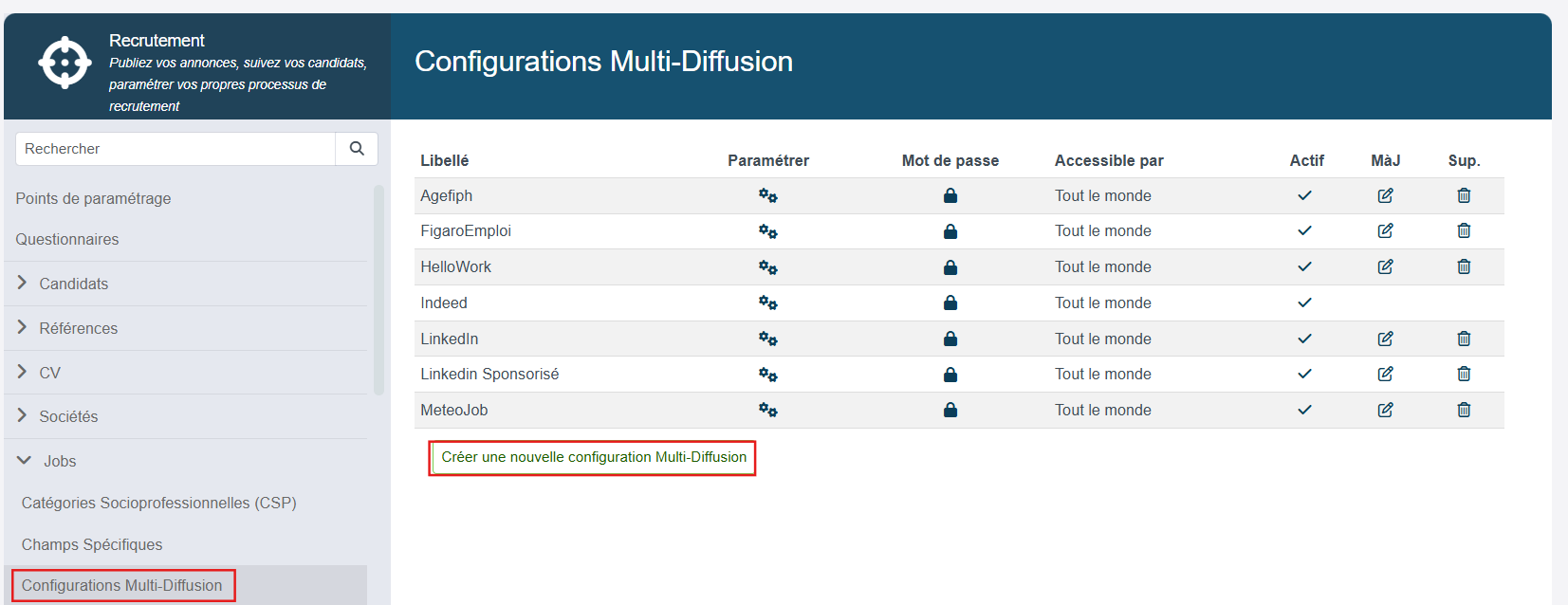
2.2 Créer le jobboard
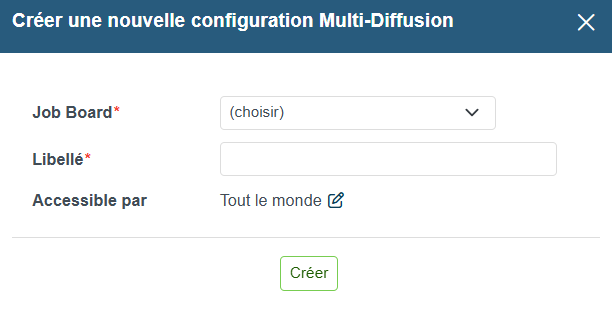
- Jobboard : sélectionner le jobboard souhaité dans la liste déroulante
- Libellé : Nommez le jobboard de façon cohérente avec le nom qu'il porte
- Accessible par : il est recommandé de rendre le jobboard accessible à tout le monde sauf si vous souhaitez appliquer des restrictions dans la multi-diffusions.
2.3 Paramétrer le jobboard
Une fois que vous avez crée votre jobboard, cliquez sur le symbole représentant des engrenages pour passer à la configuration du jobboard et au "mapping" (terme technique qui permet de lier les champs Nicoka aux champs disponibles dans le jobboard).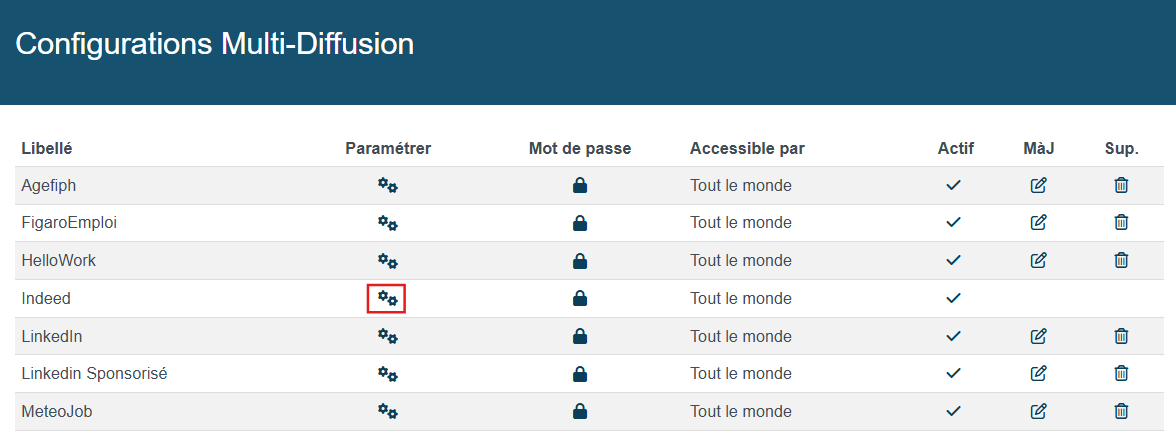
📌Certains jobboards nécessitent de "mapper" beaucoup d'informations et d'autres beaucoup moins.
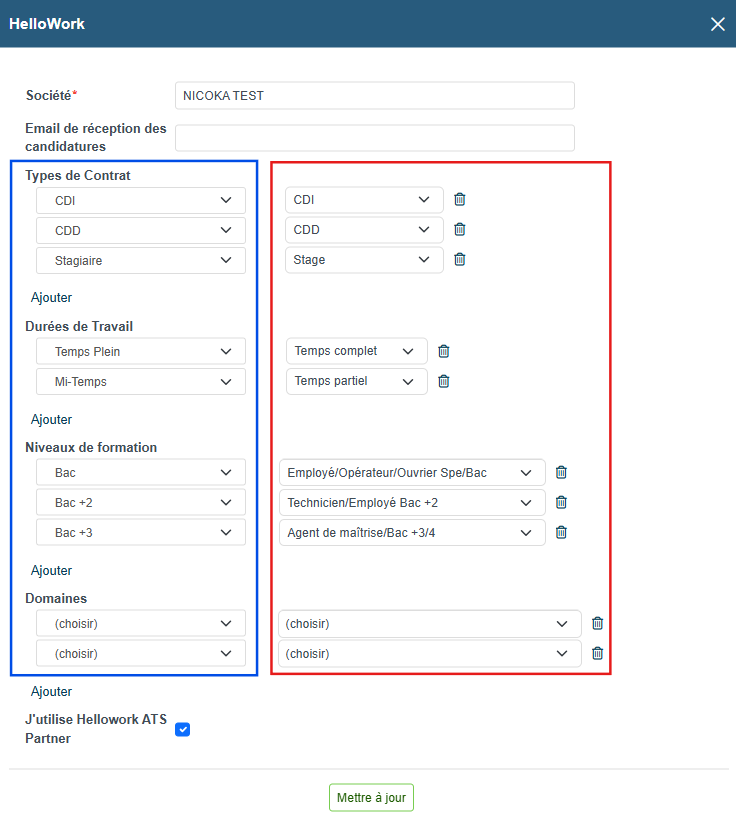
2.4 Enregistrement du mot de passe de connexion (étape nécessaire uniquement pour l'APEC)
Cette étape de configuration de login et mot de passe n'est obligatoire que pour la connexion avec l'APEC. Cliquez sur le symbole représentant un cadenas pour passer à l'enregistrement de votre login et mot de passe de connexion.
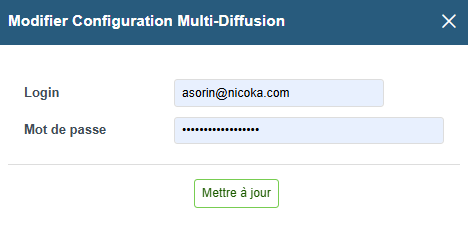
3. Paramétrer une offre pour la diffusion
A partir de votre Menu Principal, cliquez sur Recrutement> Jobs (ou missions ou postes) puis cliquez tout en haut sur "Créer un nouveau job" .
Complétez tous les champs requis pour alimenter votre offre d'emploi
Une fois votre offre complétée, cliquez sur le bouton "Publier" en haut à droite. Cette 1ère étape de publication permet de créer une adresse url sur le site carrière, c'est cette adresse url qui sert ensuite de point de connexion avec les différents jobboards.

Une fois l'offre publiée sur le site carrière alors vous verrez un nouveau bouton "Multi-diffusion" apparaître :

La fenêtre de Multi-diffusion vous liste les différents jobboards disponibles, sélectionnez ceux que vous souhaitez, puis cliquez sur le bouton "Envoyer".
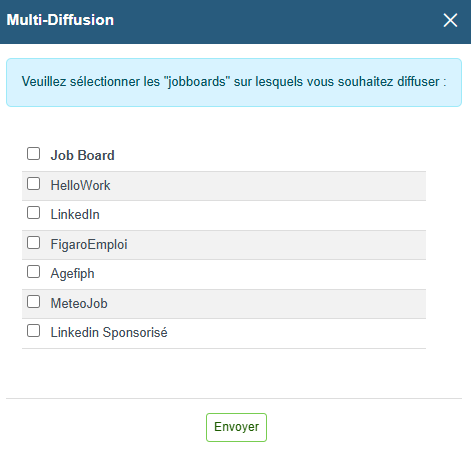
A cette étape, il est possible que Nicoka vous signale des éléments manquants (notamment si le mapping des champs n'a pas été fait correctement). Voici ci-dessous un exemple de message.
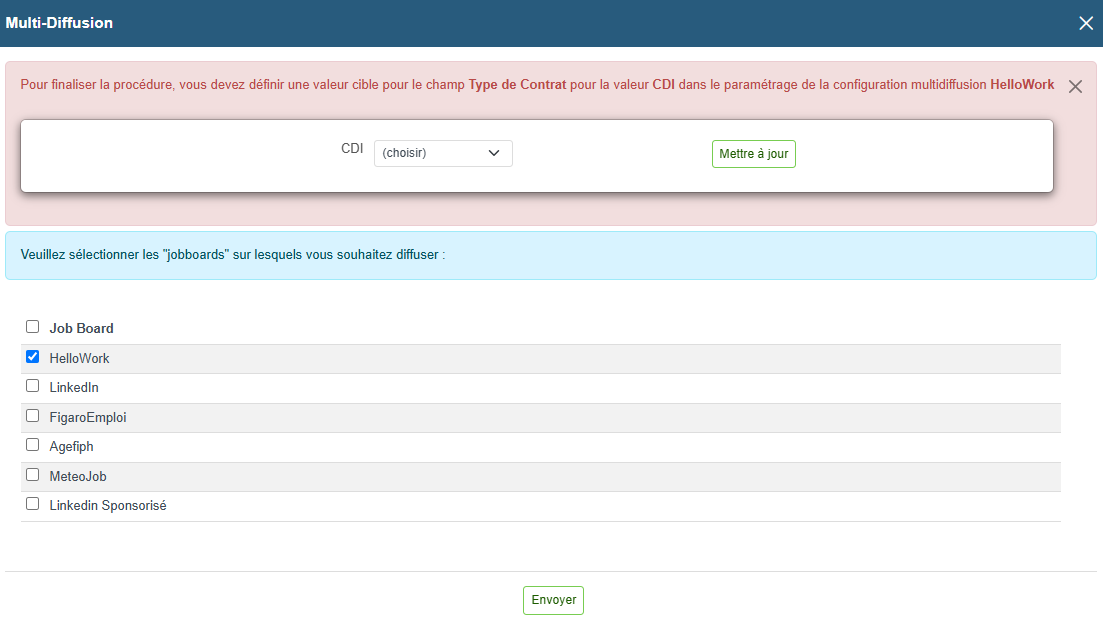
4. Suivi et gestion des erreurs de diffusion
4.1. Consulter le statut de diffusion
Accédez à l’onglet "Logs diffusion" du job pour consulter l'état de la diffusion (dans la colonne Statut).

- Diffusé = Tout est OK
- Diffusion Planifiée = la diffusion va intervenir dans les heures à venir
- Diffusion Annulée = l'annonce est dépubliée
- Annonce Expirée = ce statut s'alimente au bout de 25 jours de mise en ligne sur le jobboard. Il s'agit d'un affichage informatif qui n'a pas d'impact.
- Erreur = il faut chercher à comprendre ce qui pose problème. Votre équipe Support se tient disponible pour diagnostiquer l'anomalie de diffusion.
- L'annonce n'est pas à jour = Nicoka a détecté une modification de votre job et vous le signale pour que vous mettiez à jour la diffusion.
4.2 Types d’erreurs fréquentes
- Erreur d’authentification : identifiants erronés
- Champs manquants : localisation ou type de contrat absent
- Blocage du jobboard : publication refusée (ex : contenu non conforme)
- Limite d’abonnement : le quota est atteint
5. Réception des candidatures : les 3 modes possibles
Selon la configuration du jobboard et du connecteur utilisé, les candidatures peuvent être réceptionnées de différentes façons dans Nicoka. Voici les trois cas principaux :
5.1 Réception automatique dans Nicoka (mode standard)
- Les candidatures sont directement injectées dans l’offre concernée.
- Elles apparaissent dans l’onglet "Candidatures" de l’offre.
- Ce mode est privilégié lorsque l’API du jobboard permet un retour automatisé. C'est notamment le cas avec des sites comme HelloWork, Indeed, Monster.
✅ Avantage : gain de temps, centralisation des candidatures.
5.2 Réception par email avec parsing automatique
- Les candidatures arrivent dans une boîte mail paramétrée (ex : recrutement@votreentreprise.com).
- Nicoka lit l’email et crée un candidat à partir du CV joint.
- Le lien avec l’offre peut se faire automatiquement ou manuellement selon le format reçu.
⚠️ Prérequis : configuration de l’adresse mail dans Nicoka
5.3. Réception via le site carrière
- Au moment de postuler, les candidats sont redirigés vers l'adresse url du site carrière.
- L’import du candidat dans Nicoka se fait ensuite automatiquement dans les candidatures du job.
🔁 Ce mode s’applique souvent aux jobboards gratuits ou lorsque la liaison technique n’est pas complète.
6. Modifier, Annuler ou stopper la diffusion d'une offre
Il peut arriver qu’une offre soit diffusée trop tôt, par erreur, ou nécessite une mise à jour. Voici les différentes options proposées dans Nicoka pour interrompre ou ajuster sa publication.6.1 Retirer l’annonce d’un jobboard
Depuis l’onglet “Diffusion” de la fiche offre, vous pouvez cliquer sur “Retirer” ou “Supprimer la diffusion” en face du jobboard concerné.Cela envoie une instruction de retrait au site externe. Le délai d’application dépend du jobboard (quelques minutes à plusieurs heures selon les cas).
6.2 Modifier une offre déjà publiée
Si vous modifiez une offre après sa diffusion, ces changements ne sont pas toujours automatiquement répercutés sur les jobboards.
Dans ce cas, le statut "L'annonce n'est pas à jour" se déclenche et vous signale que vous devez mettre à jour l'annonce.

6.3 Désactiver ou clôturer une offre
Selon l'état d'avancement de votre recrutement, il y a deux possibilités :
- Si le poste est clos et pourvu ou abandon : cliquez sur "Fermer" (cela revient exactement à la même chose que modifier manuellement le statut du job)
- Si vous souhaitez seulement dépublier les annonces en ligne : cliquez sur "Annuler la publication".

🧠 Bonnes pratiques
- Tester la diffusion avec une offre fictive après ajout d’un nouveau jobboard et vérifier sa mise en ligne sur le jobboard concerné
- Vérifier régulièrement les quotas de vos annonces par plateforme
- Créer des modèles d’offres pour homogénéiser les publications
- Travailler avec le support Nicoka en amont pour l’ajout de nouveaux jobboards (ex : sites spécialisés).
❓ Foire Aux Questions (FAQ)
Est-ce que tous les jobboards sont disponibles dans Nicoka ?
Non, seuls ceux ayant un connecteur actif (Nicoka ou tiers) sont disponibles. Vous pouvez demander un ajout via le support avec les détails de la plateforme. Un connecteur peut être ajouté (sous réserve de faisabilité technique et commerciale).
Peut-on diffuser automatiquement toutes nos offres ?
Non, la diffusion est manuelle pour chaque offre, afin de conserver un contrôle sur le contenu et les cibles.
Comment faire pour remonter une offre en tête de liste sur le jobboard ?
Nous sommes pleinement conscients de l'importance pour nos clients de maximiser la visibilité de leurs offres. À l’heure actuelle, la simple dépublication suivie d’une republication ne suffit pas à repositionner une offre en tête de liste, car le jobboard la reconnaît comme identique. Certains de nos clients contournent cette limitation en fermant l’offre, en la dupliquant puis en publiant la copie, ce qui génère une nouvelle numérotation. Cependant, cette méthode reste imparfaite. Conscients de cet enjeu, notre équipe de développement est actuellement mobilisée pour concevoir une solution de republication plus efficace et durable.
Pourquoi mon offre est toujours en ligne malgré sa dépublication ?
Même après avoir retiré une offre depuis Nicoka, elle peut rester visible sur un jobboard pour plusieurs raisons :
- Délai de retrait variable selon les jobboards (jusqu’à 24h)
- Retrait partiel : certains jobboards pratiquent eux-mêmes la multi-diffusion sur d'autres plateformes et de fait, la mise à jour ne se fait que sur le jobboard principal et pas sur les autres.
- Problème de synchronisation ponctuel du flux
- Si vous avez seulement annuler la publication, alors le lien url du site carrière sera toujours actif (ce qui permet encore aux candidats de postuler). Alors que si vous avez fermé le job, plus aucune réception de candidature n'est possible.